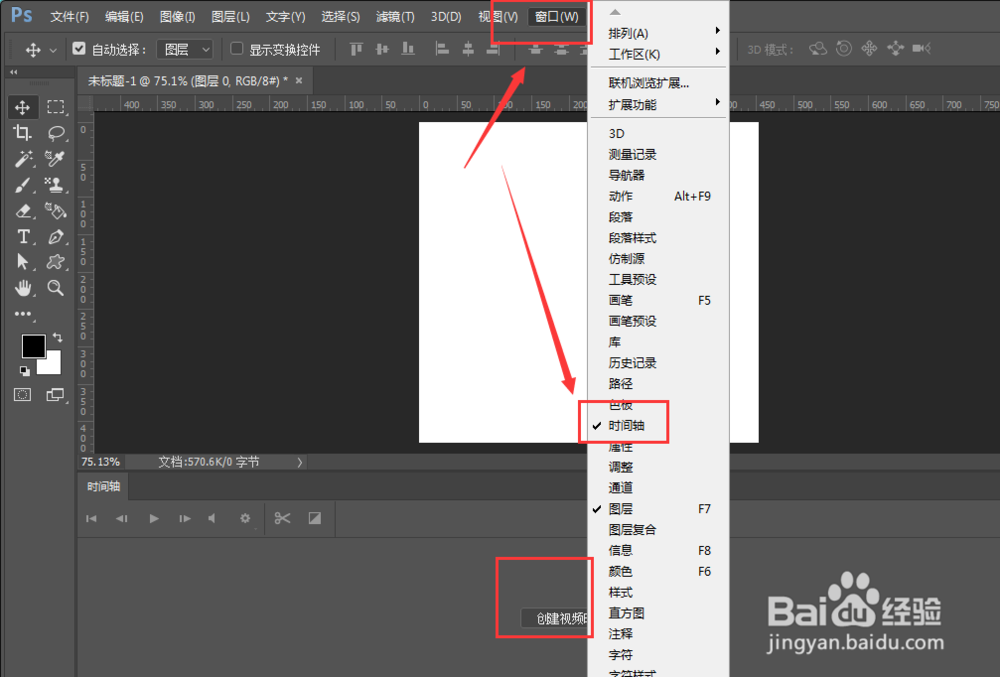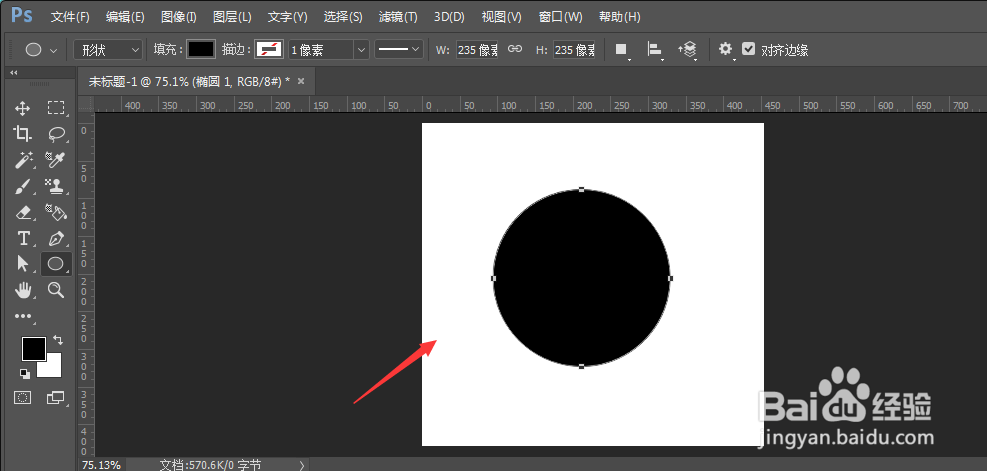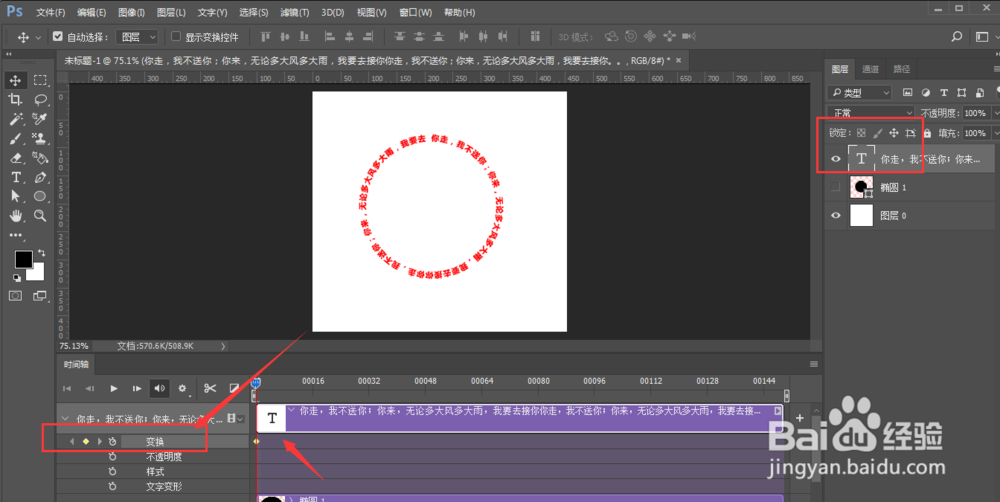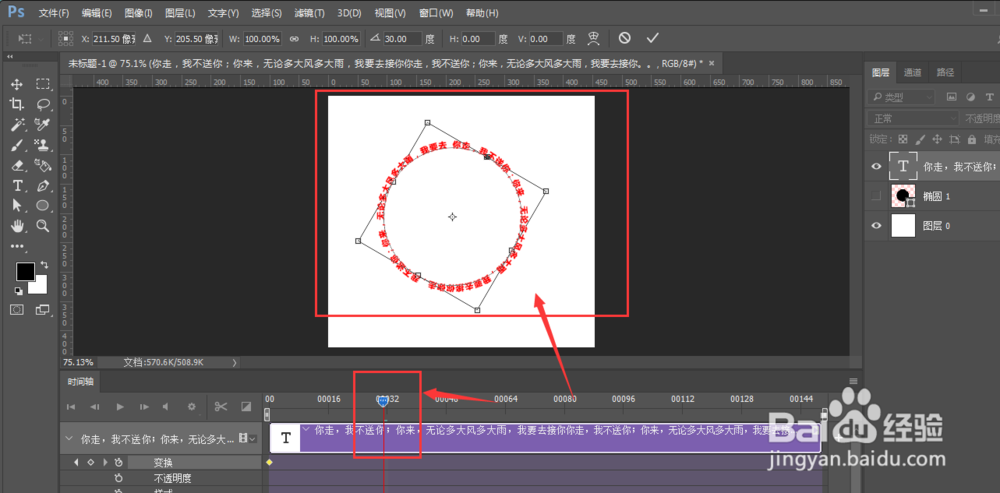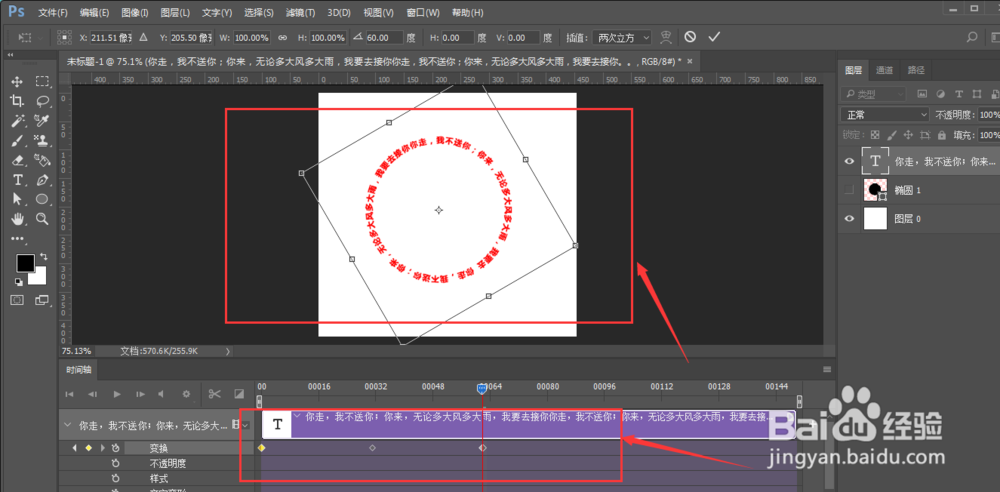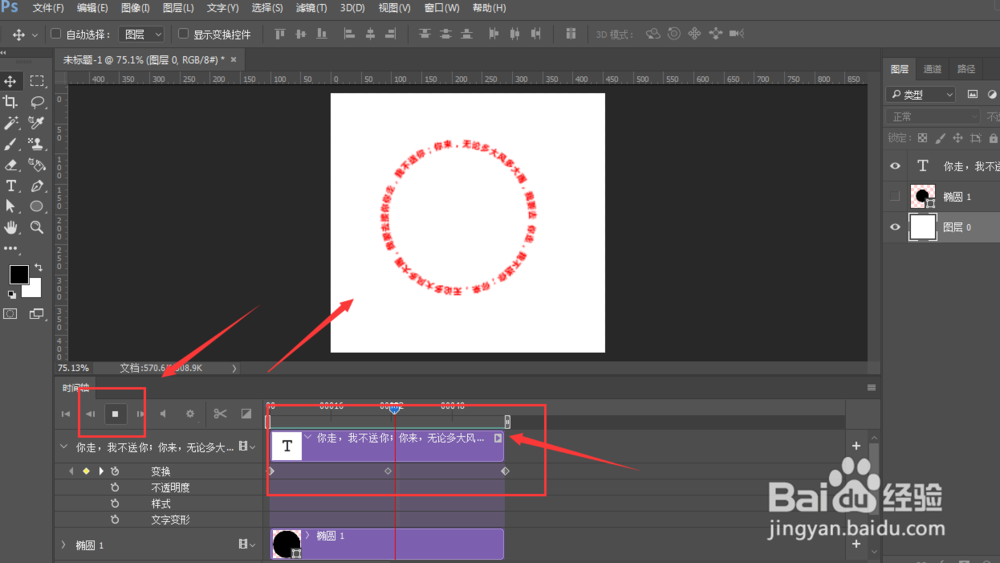PS如何制作圆形旋转文字动画
1、打开PS软件后,打开窗口菜单栏,选择其中的时间轴,创建视频时间轴
2、在画布中创建一个圆形
3、选择文字工具,在圆形外轮廓点击,输入文字,这时候文字会围绕圆形外侧排列,如图所示
4、在时间轴上,找到变换选项,点击开始记录当前坐标
5、移动时间轴,然后将文字图层变换旋转角度,如图
6、旋转角度后,时间轴会自动记录当前的位置信息,根据自己需要多记录几次旋转坐标
7、调整时间轴时间,点击播放查看效果
8、总结:1.打开窗口菜单,选择时间轴帧动画2.创建正圆形形状3.选择文字工具,输入文字4.在时间轴中点击记录当前位置5.移动时间轴,对文字图层变换旋转角度6.重复操作记录旋转位置,播放查看效果
声明:本网站引用、摘录或转载内容仅供网站访问者交流或参考,不代表本站立场,如存在版权或非法内容,请联系站长删除,联系邮箱:site.kefu@qq.com。
阅读量:33
阅读量:84
阅读量:83
阅读量:60
阅读量:35